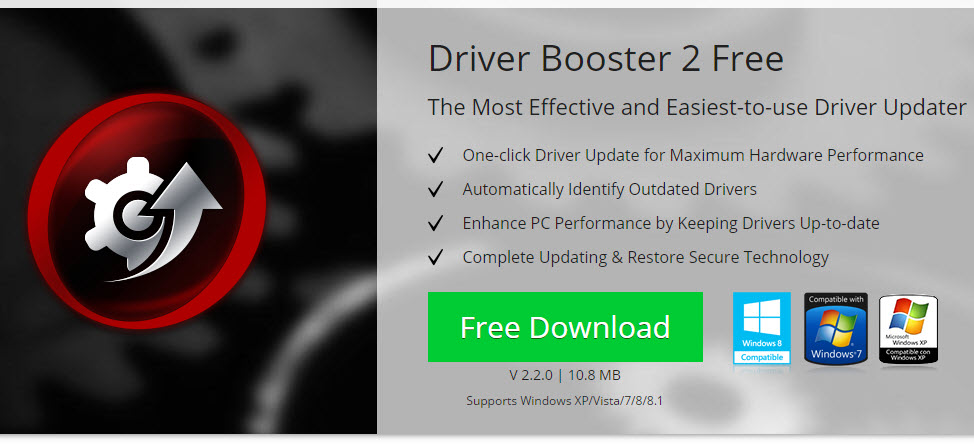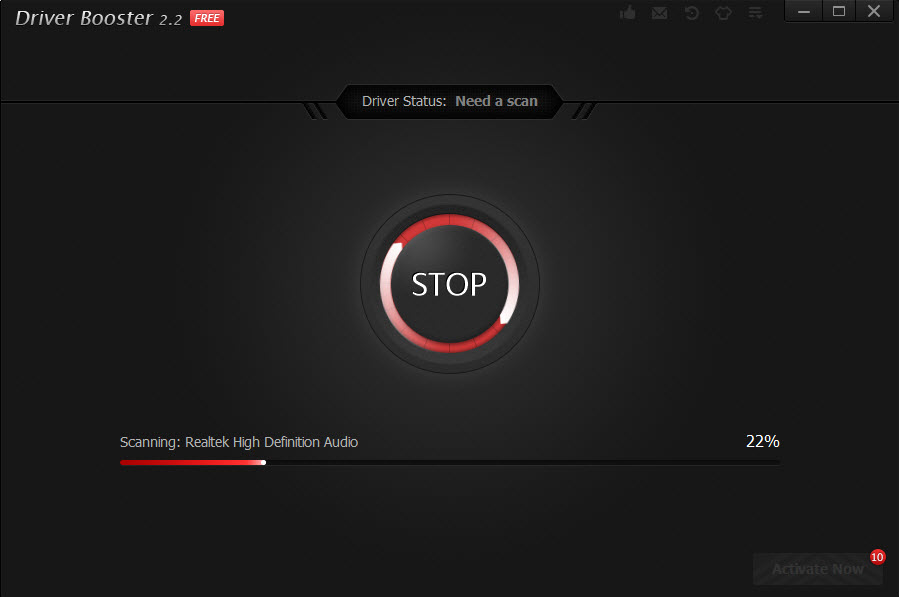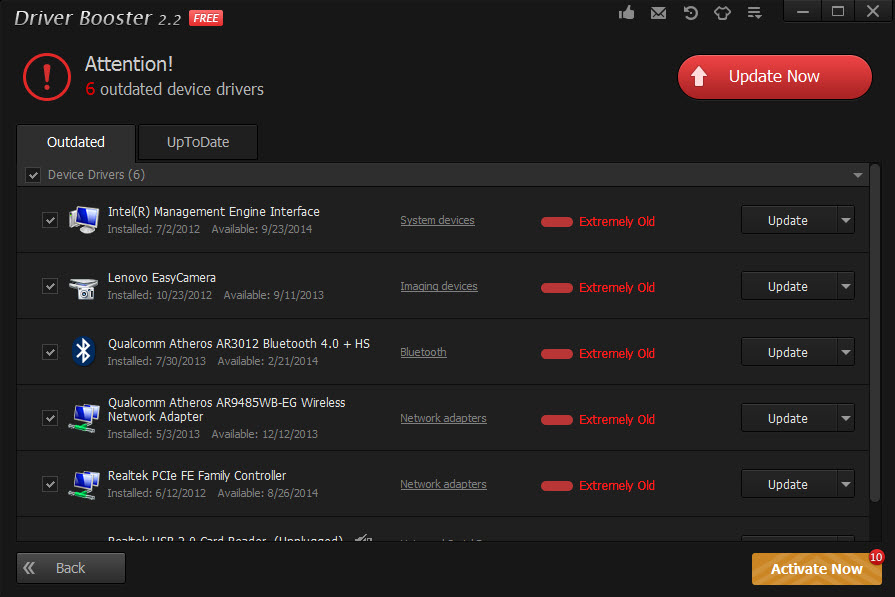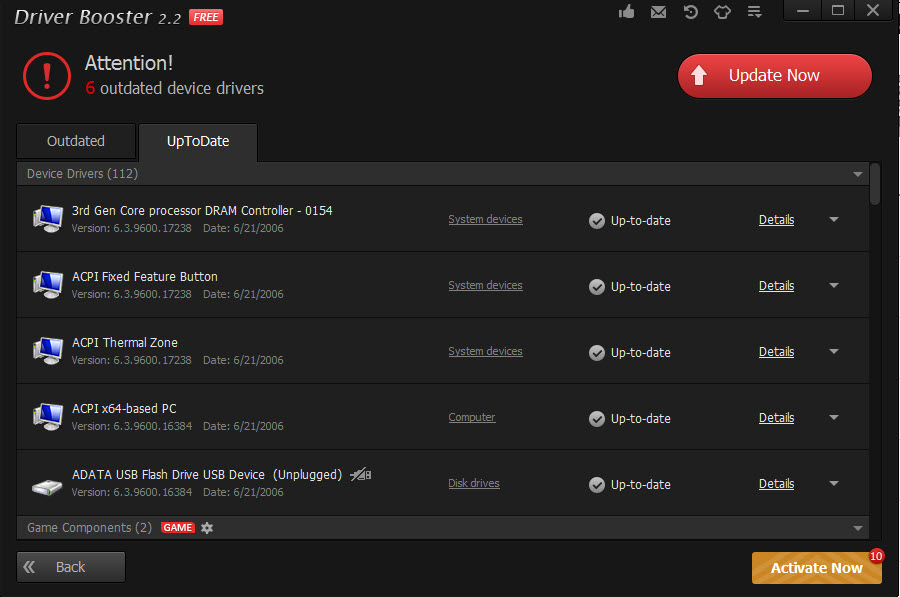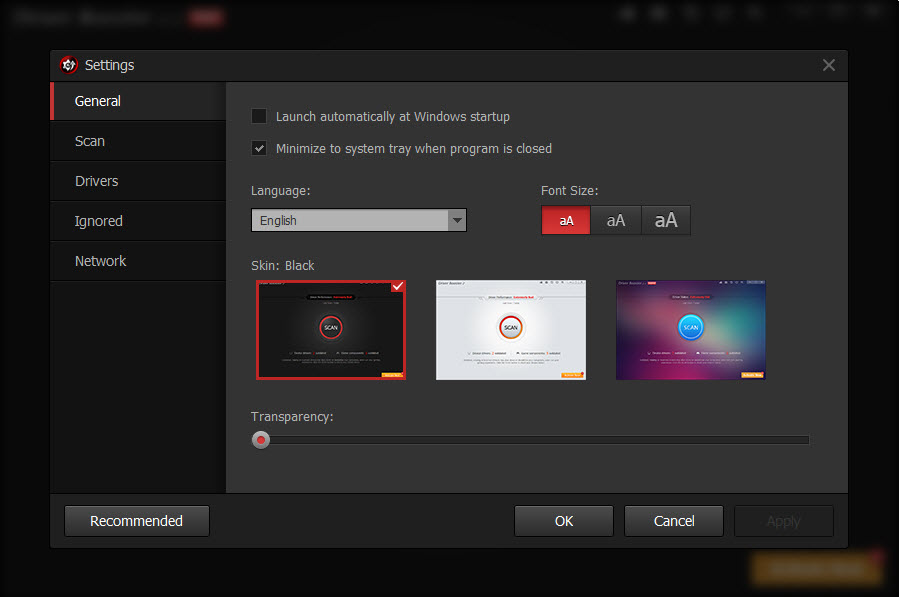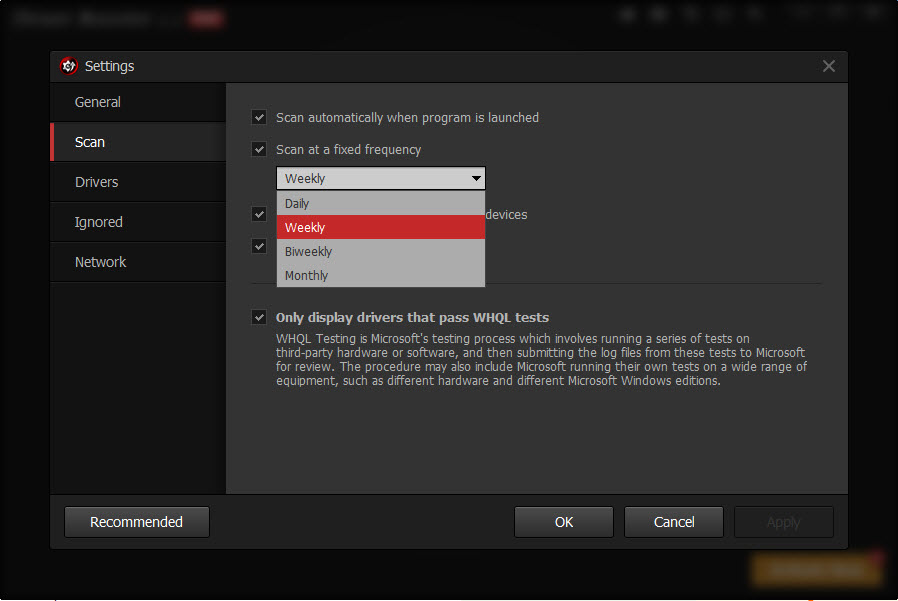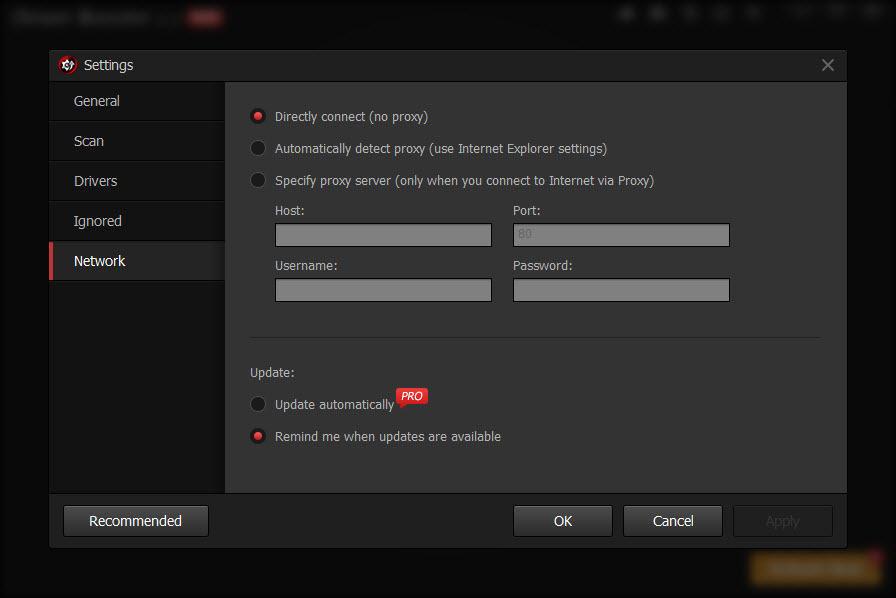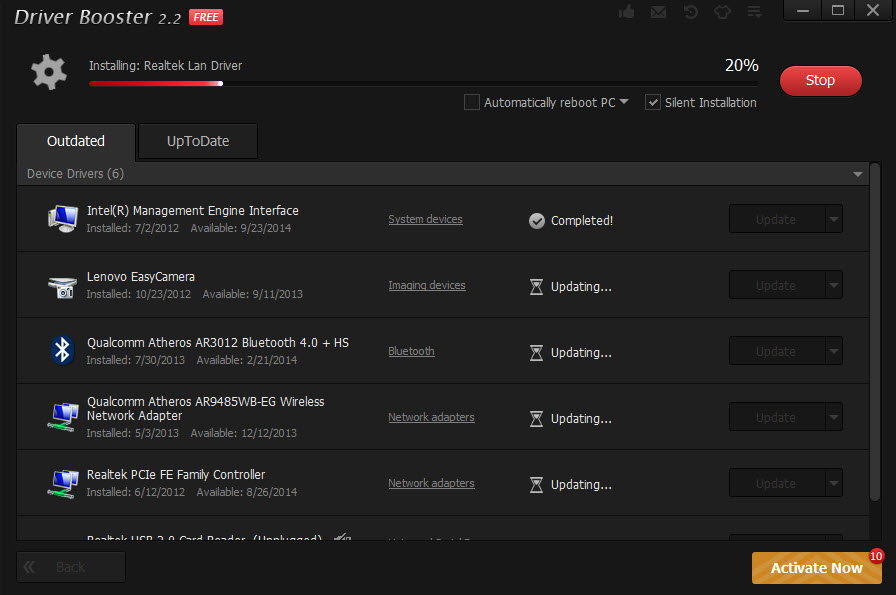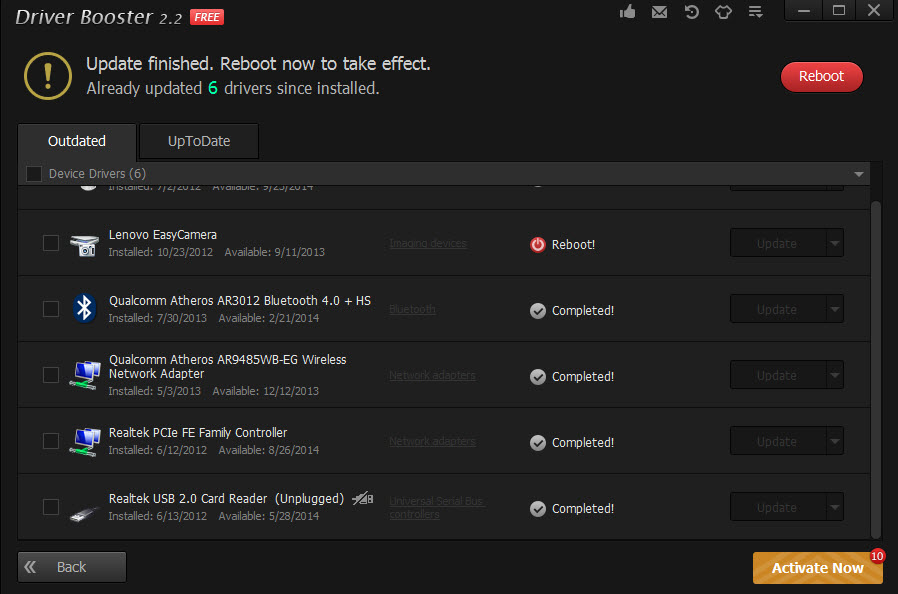ใครที่คุ้นเคยกับการอัพเดตไดรเวอร์บ่อยๆ น่าจะทราบดีว่า ไม่ใช่เรื่อง่ายเลยกับการเปิดหา Driver ทีละตัวบน Device Manager แล้วต้องมาคลิก Update Driver อุปกรณ์แต่ละตัวจนครบ ซึ่งหลายคนก็อาจจะมองหาตัวช่วยในการทำงาน ก็เรียกว่าพอมีอยู่บ้าง ส่วนจะง่ายหรือยากก็ขึ้นอยู่กับความคุ้นเคย โดยก่อนหน้านั้นเราเองก็เคยได้นำเสนอกับ Driver Booster ไปบ้างแล้ว แต่คราวนี้มาในเวอร์ชั่นใหม่ ที่เน้นการใช้งานที่ง่ายกว่าเดิม
Driver Booster 2 เป็นโปรแกรมที่ใช้สำหรับการอัพเดตไดรเวอร์ให้กับระบบ พร้อมการสแกนไดรเวอร์ให้อัตโนมัติ โดยไม่ต้องไปยุ่งวุ่นวายหรือตั้งค่าแต่อย่างใด โดยเป็นโปรแกรมขนาดประมาณ 10MB ที่มีให้เลือกดาวน์โหลดในแบบทดลองใช้งาน แม้จะไม่ใช่ตัวเต็ม และถูกทอนฟังก์ชั่นบางส่วนลง แต่ก็ยังดาวน์โหลดและสแกนไดรเวอร์มาใช้งานได้เหมือนกัน หากใครใช้งานแล้วถูกใจ ก็เลือกลงทะเบียนซื้อเป็นตัวเต็มออนไลน์ได้ทันที ราคาดูได้ตามตารางนี้
ส่วนการใช้งานก็ไม่ได้ยุ่งยาก เพียงแค่เริ่มดาวน์โหลดมาติดตั้ง จากนั้นก็ทำตามขั้นตอนไปทีละส่วน
เป็นโปรแกรมสำหรับการ Update Driver และช่วยในการสแกนไดรเวอร์ให้อัตโนมัติ ซึ่งนับว่าเป็นเพียงไม่กี่โปรแกรมในเวลานี้ ที่ช่วยให้กับอัพเดตไดรเวอร์ทำได้ง่ายขึ้น รวมถึงช่วยในการตรวจเช็คที่ทำได้รวดเร็ว ซึ่งหากใครต้องการความสะดวก น่าจะถูกใจอยู่ไม่น้อย